Sådan spiller du Chess Titans på Windows 10
På Windows 7 udgav Microsoft flere spil, der er ekstremt bemærkelsesværdige. Solitaire , FreeCell , Mahjong og Skak(Chess) var alle populære spil på det tidspunkt. De er enten velkendte eller lette at lære i de fleste regioner i verden. Disse Windows 7 -spil er dog blevet afbrudt, højst sandsynligt på grund af Microsofts(Microsoft) beslutning om at skubbe de nye Universal - applikationer. Disse spil blev taget væk i senere versioner af Windows 10 og erstattet af spil, som ingen ønskede. Et af de mest mindeværdige spil, der var tilgængelige dengang, var Chess Titans. I denne artikel vil vi fortælle dig, hvordan du downloader og spiller Chess Titans på Windows 10 .

Sådan spiller du Chess Titans på Windows 10(How to Play Chess Titans on Windows 10)
Selvom der er adskillige online skakspil, mobile skakspil og offline skakspil tilgængelige, er Chess Titans stadig meget savnet. Chess Titans er et af Microsofts(Microsoft) mange veldesignede og medrivende Windows 7 - spil. Det var et af flere spil produceret af Microsoft og tilbudt som en Windows 10 -aktieapp. Følgende er et par funktioner i dette spil.
- Chess Titans er et strategi- og mentalspil, der byder på multidimensionelle billeder og 3D-animation.(multi-dimensional visuals and 3D animation. )
- Hvis du har spillet Chess Titans før, vil du finde det nemt at spille skak mod computeren eller med dine venner og familie(you’ll find it simple to play chess against the computer or with your friends and family) .
- Alle Microsoft Windows 32-bit og 64-bit operativsystemer(Microsoft Windows 32-bit and 64-bit operating systems) , inklusive XP, 7, 8, 8.1 og Windows 10, er kompatible(are compatible) med Chess Titans-spillet.
Bare rolig, hvis du vil spille dette spil på Windows 7 , kan det også spilles på Windows 10 .
Trin 1: Download Chess Titans(Step 1: Download Chess Titans)
Selvom Chess Titans og de andre spil, der fulgte med Windows 7 , ikke længere er tilgængelige, kan du stadig spille skak Titans på Windows 10. Alt du skal gøre for at spille Chess Titans på din Windows 10 -computer er at downloade og arkivere spillene, så installere dem. Følg disse instruktioner for at downloade skak Titans til Windows 10 :
1. Download Chess Titans fra dette link .
2. Udpak .zip-filen,(.zip file) og åbn mappen.
3. Kør filen chess.exe .
4. Vælg Sværhedsgrad(Select Difficulty) i henhold til dit niveau.

Læs også: (Also Read:) Top 10 søde Minecraft-husideer(Top 10 Cute Minecraft House Ideas)
Trin 2: Rediger indstillinger(Step 2: Modify Settings)
Chess Titans er et gratis spil for to spillere, der bliver omtalt som hvid(White) og sort(Black) gennem hele spillet. Målet er at fange din modstanders konge. Dette er kendt som en skakmat i spillet. Skak(Chess) spilles på et bræt med 64 kvadrater. Lidt mere information om spillet er angivet nedenfor.
- Hver spiller starter med 16 brikker(16 pieces) , som er arrangeret i to rækker( arranged in two rows) .
- Den første række er fyldt med bønder(first row is filled with pawns) , som er små stykker.
- En konge, dronning, to tårne, to biskopper( king, queen, two rooks, two bishops, ) og to riddere(two knights) udgør den næste række(next row) .
- Du kan vælge den sværhedsgrad,(You can choose the difficulty level) du ønsker at spille på. Senere(Later) kan du ændre sværhedsgraden ved at vælge indstillinger fra spilmenuen.
Følg disse trin for at spille Chess Titans på Windows 10 :
1. Åbn Chess Titans -appen. Som standard tager en bruger rollen som hvid(White) og konkurrerer mod computeren(computer) .
2. Gå til Spil(Game) på menulinjen og vælg en af de givne muligheder for at spille mod henholdsvis computeren eller mennesket.
- Nyt spil mod computer(New game against computer)
- Nyt spil mod mennesker(New game against human)
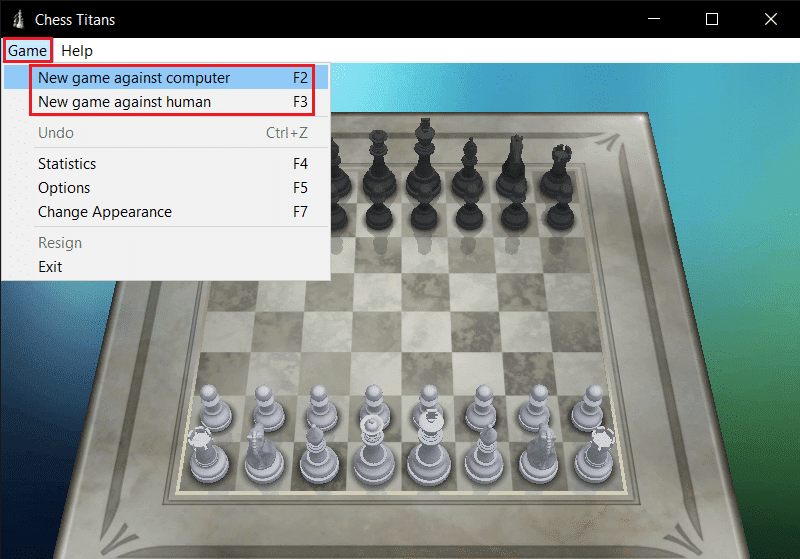
3. For at justere adfærd i spillet, klik på Spil(Game) fra menulinjen.

4. Vælg derefter Indstillinger(Options) .

5. Flyt skyderen for at ændre spillets sværhedsgrad(Difficulty) og grafikkvalitet(Graphics quality) . Og klik på OK .

6. Hvis du vil ændre brikker og brætstil, skal du vælge indstillingen Skift udseende( Change Appearance) fra rullemenuen Spil .(Game)

7. Rediger nu indstillingerne for de givne muligheder(options) og klik på OK .
- Vælg Stykkestil(Select Piece Style)
- Vælg bestyrelse(Select Board)

Læs også: (Also Read:) Sådan indstiller du TF2 Launch Options-opløsning(How to Set TF2 Launch Options Resolution)
Pro Tip: Regler for at spille Chess Titans på Windows 10(Pro Tip: Rules to Play Chess Titans on Windows 10)
Hvid(White) tager den første tur, og derefter spillerens udveksling. For at flytte en brik skal du først klikke på den og derefter klikke på firkanten, hvor den skal gå. Når du vælger et træk, vil spillet fremhæve alle de tilgængelige muligheder, som du kan vælge imellem. At flytte ind i en firkant, der i øjeblikket er besat af en af dine brikker, er imod reglerne. Når du går ind i et felt, der er besat af din modstander, betragtes den besatte brik som taget og tages fra brættet. Følgende er listen over brikker og deres respektive træk.
- Konge: (King:) Konge(King) kan flytte et felt fremad, bagud, sidelæns eller diagonalt i enhver retning. King er både spillets svageste og mest betydningsfulde komponent.
- Dronning:(Queen: ) I begge retninger er der en uendelig mængde af ledige felter. Den mest magtfulde brik i spillet er dronningen.
- Rook: Der er et ubegrænset antal ledige felter, men de kan kun flyttes fremad, bagud eller sidelæns.
- Biskop:(Bishop:) Der er uendeligt mange tomme firkanter, men kun diagonalt.
- Ridder:(Knight: ) Rejser i form af bogstavet L, flytter to firkanter i begge retninger, drejer 90 grader og flytter derefter en firkant mere. I spillet er ridderen en enestående karakter. Riddere er også de eneste brikker, der er i stand til at hoppe over andre brikker.
- Bonde:(Pawn:) Ved sit første træk flytter den to felter frem, derefter en rude frem. Ved at bevæge sig diagonalt kan bønder fange modstandere.
Bemærk:(Note:) Når din konge er fanget af en fjendtlig modstander uden udvej, sker der en check og mate. Kongefirkanten bliver rød, når dette sker.
Læs også: (Also Read:) Sådan aktiverer du Telnet i Windows 10
Chess Titans er et ligetil spil at spille. Selvom brættet og spillebrikkerne ikke er de bedste, er upåfaldende spil svære at finde. Typiske karakteristika inkluderer komplicerede menuer, en lang række funktioner, der ikke har meget med spillet at gøre, og flere klokker og fløjter, der kræves til skak(Chess) . Den eneste fejl i Chess Titans er dens design, som næppe bliver bedre, fordi der ikke bliver produceret nye skins, men det er stadig et sjovt spil at spille på en regnvejrsdag.
Ofte stillede spørgsmål (ofte stillede spørgsmål)(Frequently Asked Questions (FAQs))
Q1. Er Chess Titans kompatibel med Windows 10?(Q1. Is Chess Titans compatible with Windows 10?)
Ans. Ja, du kan downloade spillet via din browser, og du kan også bruge Bing til at lede efter det. Husk, at det spil, du ønsker at downloade, er et tredjepartsprogram, der kan skade din Windows 10-computer. Før du downloader et skakspil fra et andet sted, anbefaler vi først at søge efter et i Microsoft Store .
Q2. Hvordan fortryder du i Chess Titans?(Q2. In Chess Titans, how do you undo?)
Ans. Du skal genstarte spillet for at vende ændringerne. Hvis du har problemer med at bruge rullemenuen Spil -fanen, kan du prøve at bruge (Game)Ctrl + Z - tastkombinationen for at fortryde bevægelsen og se, om det hjælper.
Anbefalede:(Recommended:)
- Ret Windows 10 Netwtw04.sys Blue Screen Fejl(Fix Windows 10 Netwtw04.sys Blue Screen Error)
- Sådan slutter du dig til et Team Pokemon Go(How to Join a Team Pokemon Go)
- Sådan bruger du emojis på Windows 10(How to Use Emojis on Windows 10)
- Ret Star Wars Battlefront 2, der ikke lanceres(Fix Star Wars Battlefront 2 Not Launching)
Vi håber, at du fandt disse oplysninger nyttige og var i stand til at vide, hvordan man spiller skak-titaner på Windows 10(play chess titans on Windows 10) . Kontakt os i kommentarfeltet nedenfor, hvis du har forslag eller feedback vedrørende denne artikel.
Related posts
10 bedste Android-emulatorer til Windows og Mac
Sådan holder du Microsoft Teams-status tilgængelig
Sådan knytter du controller til tastatur
Sådan downloader du Google Maps til Windows 11
Fix Discord bliver ved med at crashe
Sådan aktiverer eller deaktiverer du JavaScript i din browser
8 måder at løse risikoen for regn 2 Multiplayer virker ikke
Sådan sletter du tom side i Microsoft word
Sådan indløser du et gavekort på en Microsoft-konto
Synkroniser flere Google Drev-konti i Windows 10
Ret MHW-fejlkode 50382-MW1
Ret League of Legends Black Screen i Windows 10
Ret Fallout 76 afbrudt fra server
Ret Logitech Gaming Software, der ikke åbner
14 måder at sænke din ping og forbedre onlinespil
Rette ARK Kan ikke forespørge serveroplysninger for invitation
Ret Discord-meddelelser, der ikke virker
Ret YouTube Autoplay virker ikke
Ret Star Wars Battlefront 2, der ikke lanceres
Sådan bruger du bogmærker på Twitter
